Win10笔记本开启热点后无法正常联网怎么办?
日期:2024-10-20 / 人气: / 来源:www.rbntl.com
相信有不少用户使用的电脑都是笔记本电脑,而最近不少用户重启电脑开启移动热点之后,发现电脑无法联网,找了一圈也不知道是什么原因,其实这是微软最新更新出现的问题,下面小编就带着大家一起看看怎么解决吧!
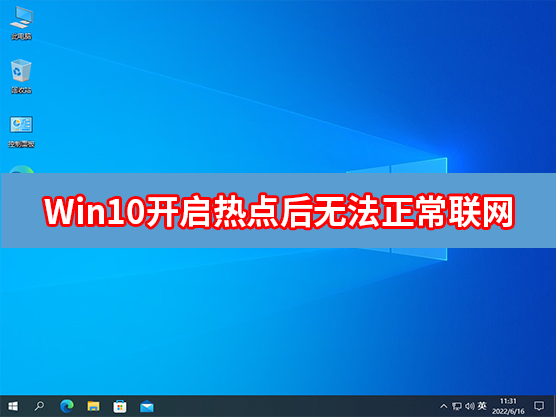
Win10笔记本开启热点后无法正常联网解决方法:
方法一:
下载Win10专版 ipnat.sys文件,解压获得ipnat.sys。下载地址:https://www.xitongzhijia.net/soft/245763.html
然后下载dism++,下载地址:https://www.xitongzhijia.net/soft/34324.html
打开dism++x64.exe-工具箱-文件浏览器。

然后复制我们下载好的ipnat.sys文件到C:\Windows\System32\drivers\目录下替换,然后重启计算机即可。
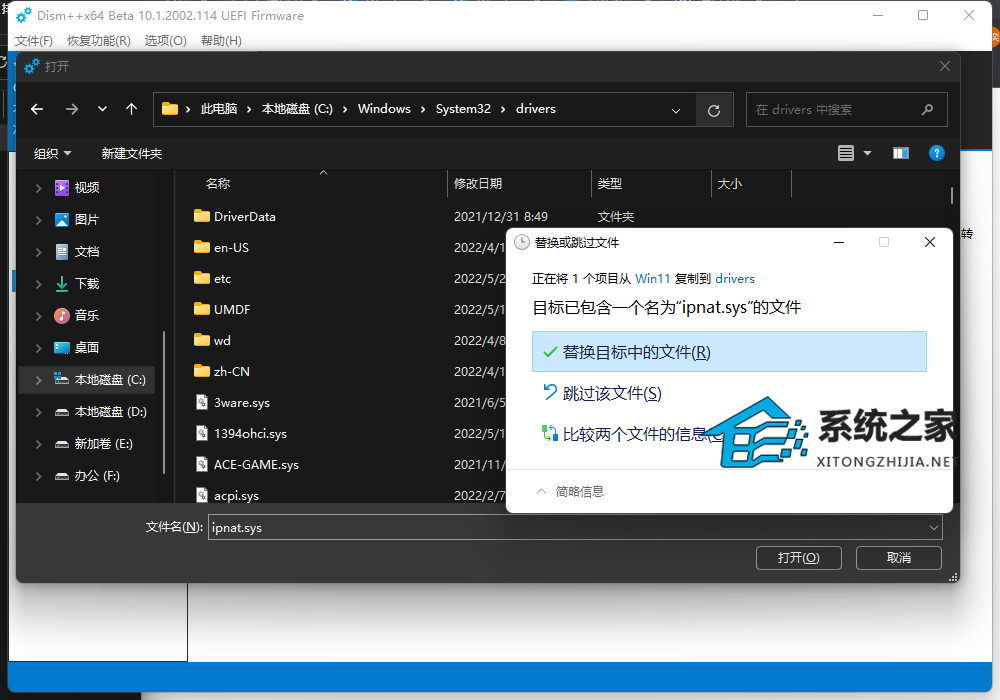
方法二:
1、点击开始菜单,打开设置。

2、进入设置后点击查看历史更新记录。

3、然后点击上方卸载更新。

4、然后卸载最近的更新即可。

如果以上方法依旧无法解决问题,建议使用本网装机大师一键重装Win10系统解决。

作者:
推荐内容 Recommended
- 苹果笔记本怎么升级Win11?苹果笔记10-20
- Win7旗舰版found.000文件丢失怎么恢复10-20
- Win7出现不兼容的应用程序怎么办10-20
- kb5014699怎么卸载?Win10 kb5014699补丁10-20
- Win10系统Application Identity服务设置不10-20
- Win7旗舰版电脑C盘满了怎么清理10-20
相关内容 Related
- Win11如何查看硬盘型号?Win11查看硬10-20
- 英特尔显示器节能怎么关?Win11关10-20
- 电脑怎么重装Win11专业版系统?10-20
- 教你小白怎么一键重装win11系统10-20
- Win11找不到网络路径怎么办?Win11找10-20
- 惠普台式电脑U盘重装系统Win10步骤10-20



